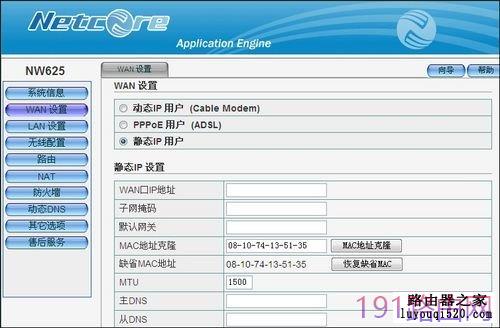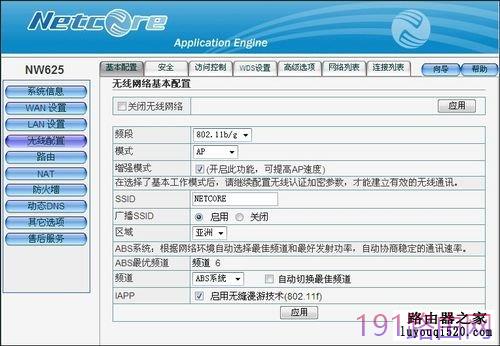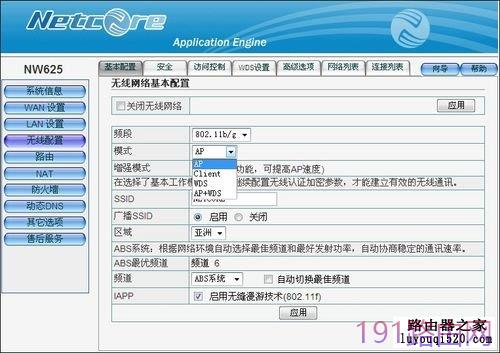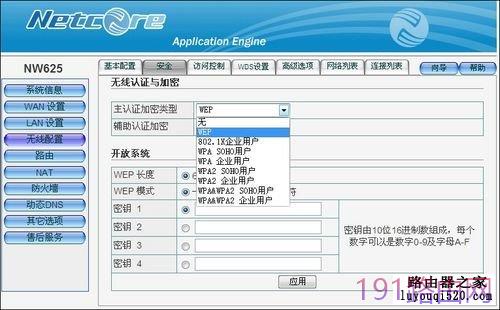原标题:"磊科Netcore无线路由器设置方法【图文教程】"相关路由器设置经验分享。 - 来源:【WiFi之家网】
1.
磊科Netcore配置,进入系统信息页面,打开界面后,看到的是系统信息下的状态页面。我们可以在这里找到WAN、LAN、无线以及路由状态。
|
转播到腾讯微博 |
点击统计信息按钮还可以获得相关统计信息。
2.
设置路由器参数。首先进入WAN设置页面。需注意,每个页面右上角都有一个向导按钮,点击它可以通过向导对路由器进行设置。
路由器提供了三种连接方式,其中有动态IP用户,PPPoE用户以及静态IP用户。我们可以根据自己的实际情况作出选择,选择不同的方式需要输入不同的参数。
如果通过动态IP用户方式上网的话先选中该选项,接着设置DHCP客户端参数。先输入路由器MCA地址,如果不知道确切MAC地址的话可以点击后面的MAC地址克隆按钮获得。或者点击恢复缺省MAC按钮使用默认地址。最后输入MTU以及主从DNS参数点击应用即可。
|
转播到腾讯微博 |
3.
PPPoE拨号上网方式设置。用户可以选择PPPoE用户选项,然后填写下面的参数框。
PPPoE帐户和密码就是ISP互联网服务提供商给我们的拨号上网的帐号和密码,其它的设置和动态IP用户的设置完全一样。
|
转播到腾讯微博 |
最后我们可以决定路由器是否自动联网,保持网络联通状态。或者选择没有操作一定时间后自动断网。又或者手动连接网络。
4.
静态IP设置,这种连接方式所需要进行的设置也不会麻烦,只需输入ISP给我们提供的固定IP地址,子网掩码以及默认网关即可。其它设置和前面两种连接方式一样,不再详述。
|
转播到腾讯微博 |
5.
LAN局域网设置。在“LAN设置”选项卡下面,填入路由器所在的局域网IP、子网掩码。如果需要启用DHCP服务器自动分配IP地址功能的话,先将前面的选框勾上,然后在后面的框内输入分配的起始和结束IP以及租期即可。
|
转播到腾讯微博 |
6.
点击DHCP客户信息按钮,进入该页面。我们可以看到目前DHCP客户的信息列表以及剩余租期。
|
转播到腾讯微博 |
7.
无线网络配置
|
转播到腾讯微博 |
首先要选择好自身的无线设备所支持的频段,模式(有四种,下面我们会提到)以及是否开启增强模式。然后要输入SSID用户识别无线网络,随便输入一个便可。接着启用广播SSID方便我们连接到这个网络。选好所在区域,接着设置无线频道,如果不清楚应该选择什么频道的话可以选择“ABS系统”自动获得最优频道。最后启用IAPP功能。
8.
无线网络模式选择。AP是(Wireless) Access Point的缩写,即(无线)访问接入点。AP相当于一个连接有线网和无线网的桥梁,其主要作用是将各个无线网络客户端连接到一起,然后将无线网络接入以太网。
|
转播到腾讯微博 |
而Client模式,则是将路由器当作一个客户端使用。
最简单地说:无线分布式系统(WDS)的无线中继模式,就是在WDS上可以让无线AP之间通过无线进行桥接(中继),在这同时并不影响其无线AP覆盖的功能。
AP+WDS则是同时使用AP以及WDS模式。
9.无线网络安全设置。推荐WPA/WPA2加密;安装性较高。我们就可以在使用无线设备的时候通过选中的密钥连接到无线网络中。
|
转播到腾讯微博 |
10.
网络访问控制:有需要对网络的访问进行控制的话,需要进入访问控制页面启用无线访问控制功能。如果是只要限制少数MAC不让其访问网络的话可以选择“禁止表中MAC的无线连接选项”,如果是只有少数几个MAC能够连接到网络中的话则选择“允许表中MAC的无线连接选项”。
|
转播到腾讯微博 |
接着输入MAC地址,描述可填可不填,然后点击增加按钮便可将该MAC加入到规则当中。
11.
WDS是无线网桥的配置,此配置也比较简单,只需输入MAC地址以及名称,点击添加按钮就可以完成设置。
|
转播到腾讯微博 |
12.
贴心的路由器设置还为家长们提供了URL过滤功能,启用了URL过滤功能后,我们可以选择过滤表中的URL选项,然后在关键字框内输入需要过滤的关键字,点击增加按钮。这样路由器就可以为我们过滤掉具有关键字的网址了,防止未成年人访问含有不健康内容的网站。
|
转播到腾讯微博 |
这些就是关于磊科无线路由器的基本配置,至于高级配置,在此不作介绍,如果配置错误还可以让路由器恢复到出厂配置。
原创文章,作者:路由器设置,如若转载,请注明出处:https://www.224m.com/23891.html